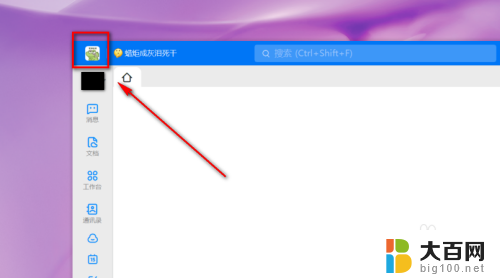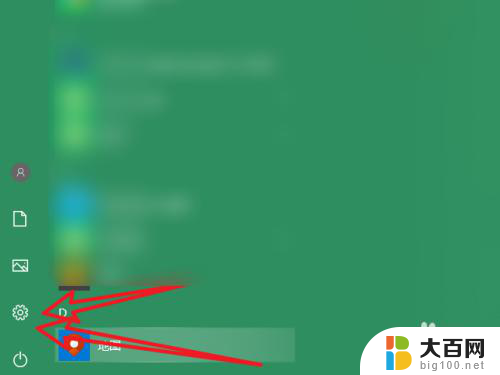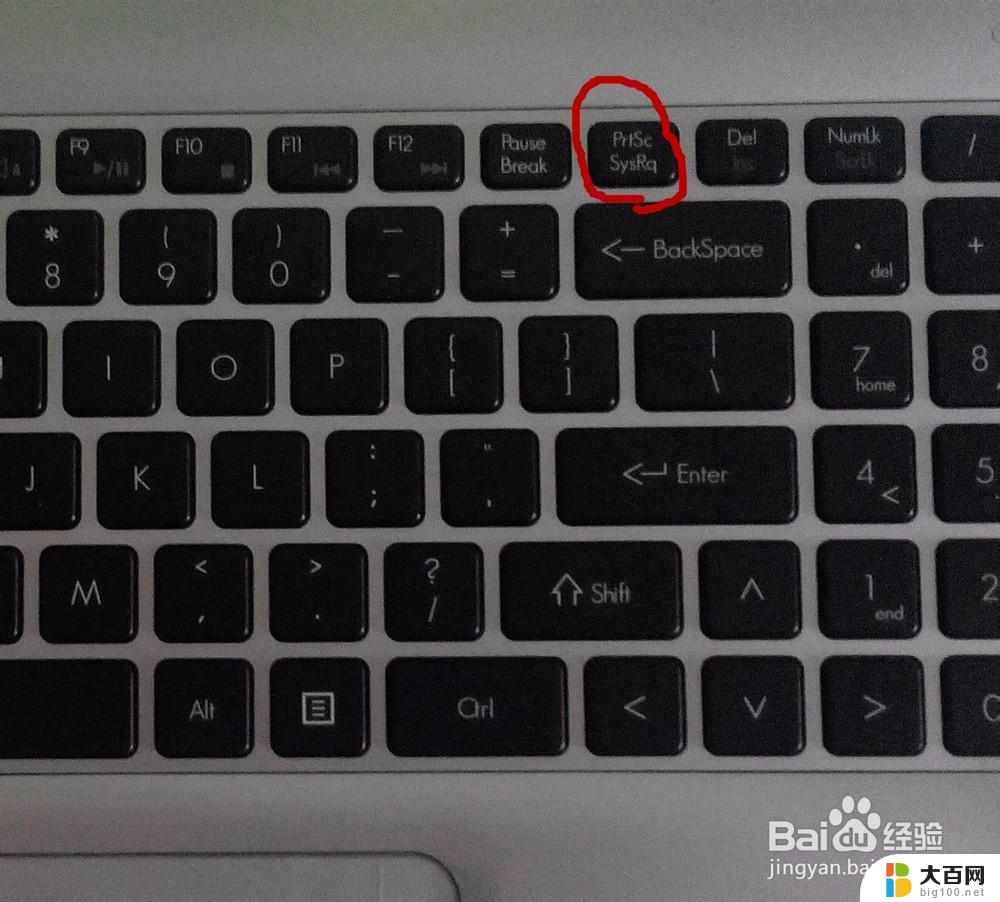戴尔电脑怎么截图快捷键 戴尔电脑截图快捷键设置方法
更新时间:2024-03-22 11:07:14作者:yang
在使用戴尔电脑时,经常需要进行截图操作来保存重要信息或与他人分享屏幕内容,为了提高效率,掌握戴尔电脑的截图快捷键是非常重要的。通过设置合适的快捷键,可以快速准确地完成截图操作,避免繁琐的操作步骤。接下来我们将介绍如何设置戴尔电脑的截图快捷键,让您轻松掌握截图技巧。
步骤如下:
1.首先电脑在微信登录的情况下,需要截图时可同时按alt键+A键。

2.
如果是在QQ登录的情况下,需要截图时可同时按Ctrl键+alt键+A键。

3.在电脑无任何辅助截图软件时想截图的话,按下键盘上的prtsc sysrq键就可。

4.截图完成后,可根据自己的需求来调整图片尺寸,调整好后保存就可。
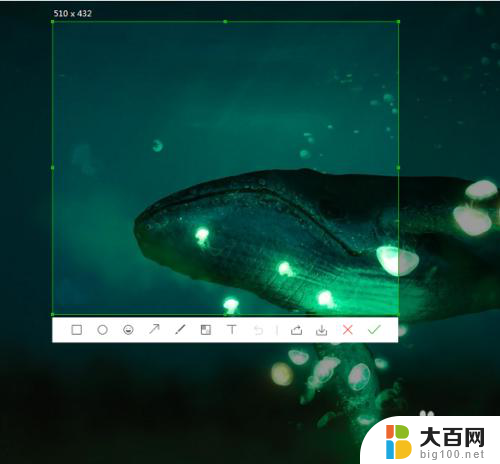
以上就是戴尔电脑如何使用快捷键进行截图的全部内容,如果您需要的话,您可以按照以上步骤进行操作,希望这对您有所帮助。